Guia passo a passo para desfocar o fundo no Zoom
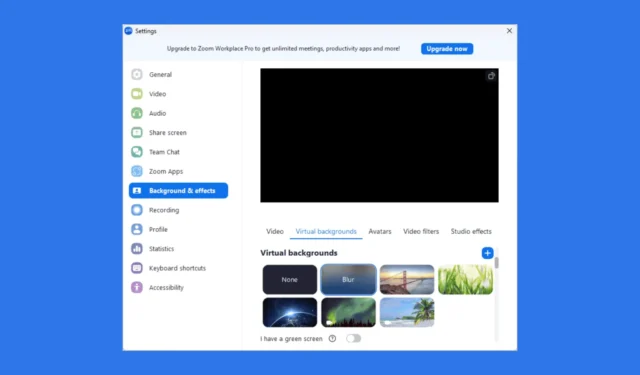
Devido ao aumento de empregos remotos, a videoconferência é a nova maneira de se encontrar e cumprimentar seus colegas e clientes. No entanto, encontrar um local esteticamente agradável para videochamadas nem sempre é fácil. Portanto, você precisa desfocar o recurso de fundo no Zoom de vez em quando.
Como posso desfocar o fundo no Zoom?
1. Antes de uma chamada
- Pressione a Windows tecla, digite zoom na barra de pesquisa e clique em Abrir.
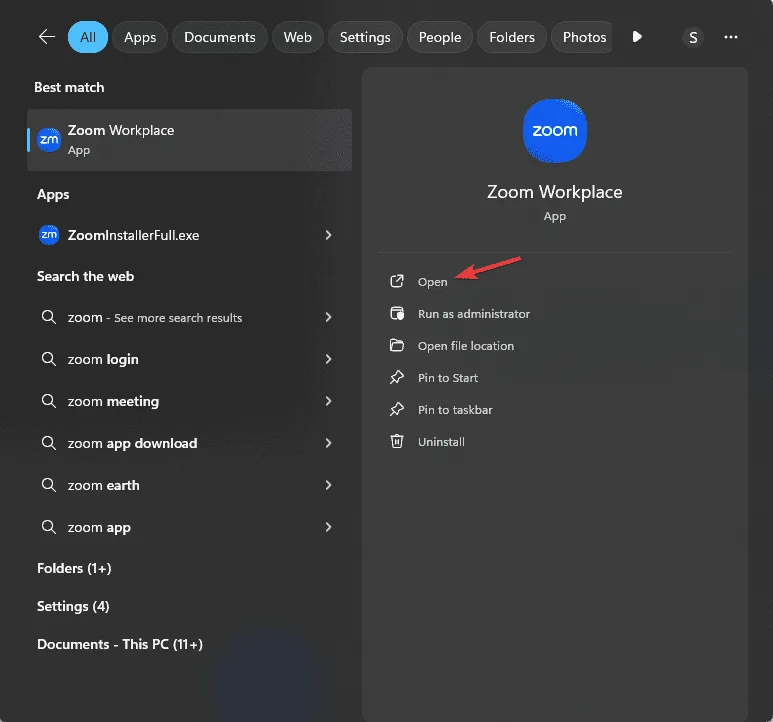
- Entre na sua conta caso ainda não tenha feito isso.
- Clique no ícone de perfil no canto superior direito e escolha Configurações .
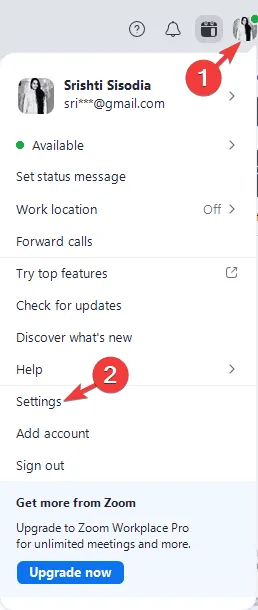
- Selecione a aba Plano de fundo e efeitos.
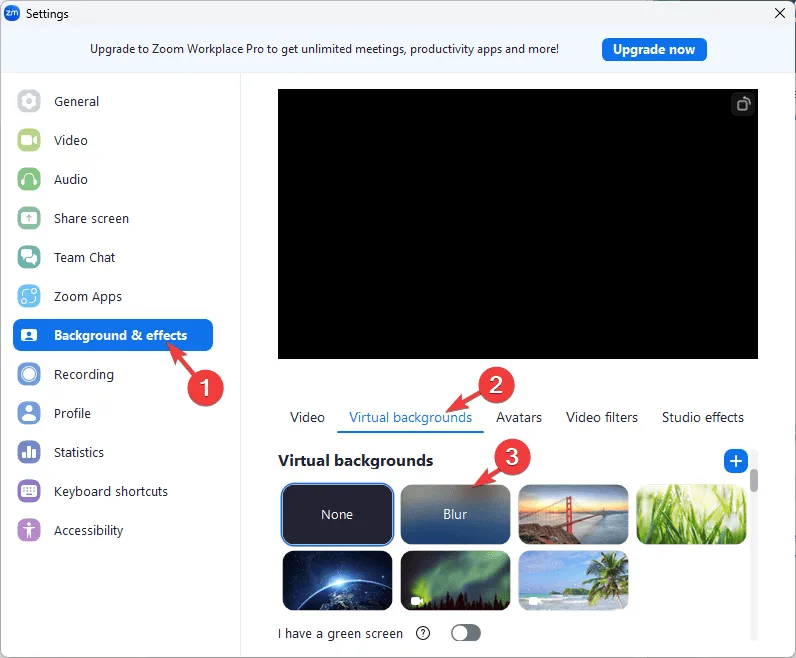
- Vá para Planos de fundo virtuais, selecione a opção Desfocar e escolha esta opção para desfocar o fundo no Zoom.
2. Durante uma chamada
- Durante uma chamada do Zoom, localize o símbolo ^ ao lado do botão Parar vídeo na barra de ferramentas.
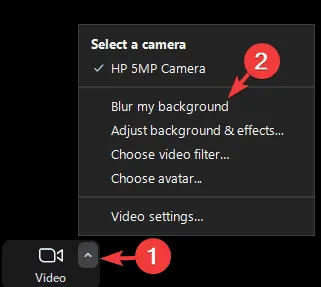
- Selecione Desfocar meu fundo no menu para desfocá-lo instantaneamente no Zoom.
Como posso corrigir o problema de que o fundo desfocado do Zoom não está aparecendo?
1. Reinicie o Zoom
- Pressione Ctrl + Shift + Esc para abrir o Gerenciador de Tarefas .
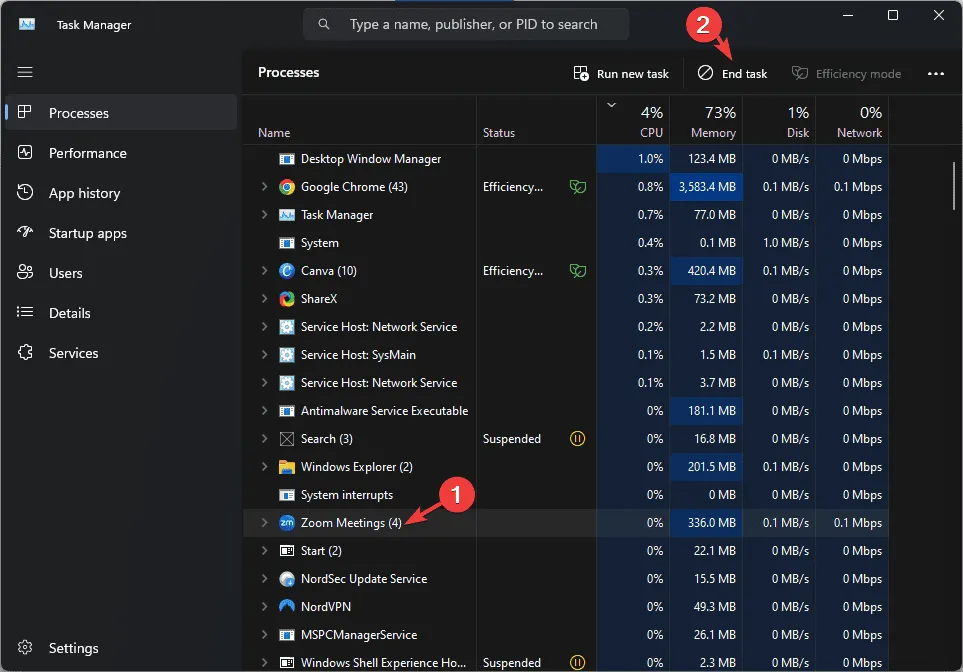
- Vá para a aba Processador, selecione Zoom e clique em Finalizar tarefa.
2. Reinstale o aplicativo Zoom
- Pressione Windows+ Ipara abrir o aplicativo Configurações .
- Navegue até Aplicativos e clique em Aplicativos instalados .
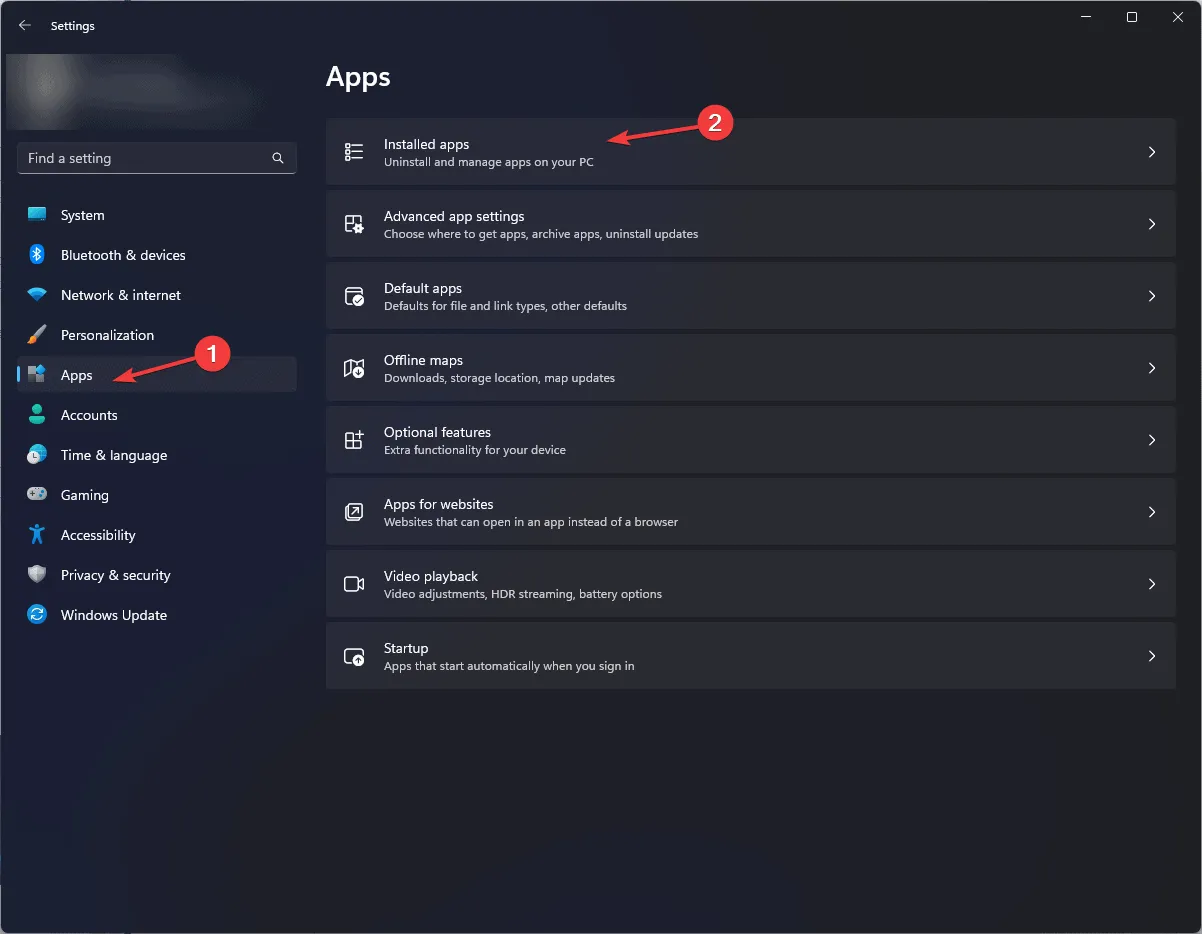
- Localize o aplicativo, clique no ícone de três pontos e escolha Desinstalar .
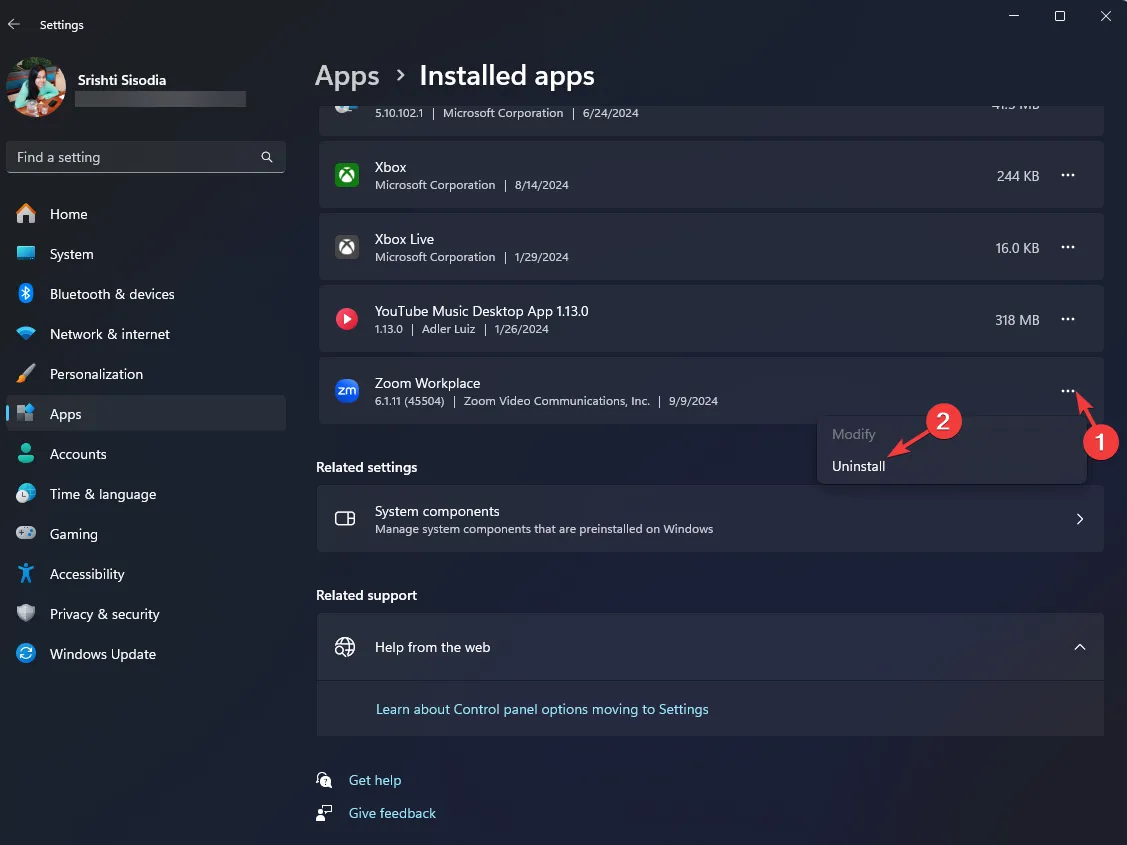
- Clique em Desinstalar novamente.
- Agora vá até o site oficial do Zoom e clique em Baixar (64 bits) ou Baixar (32 bits).
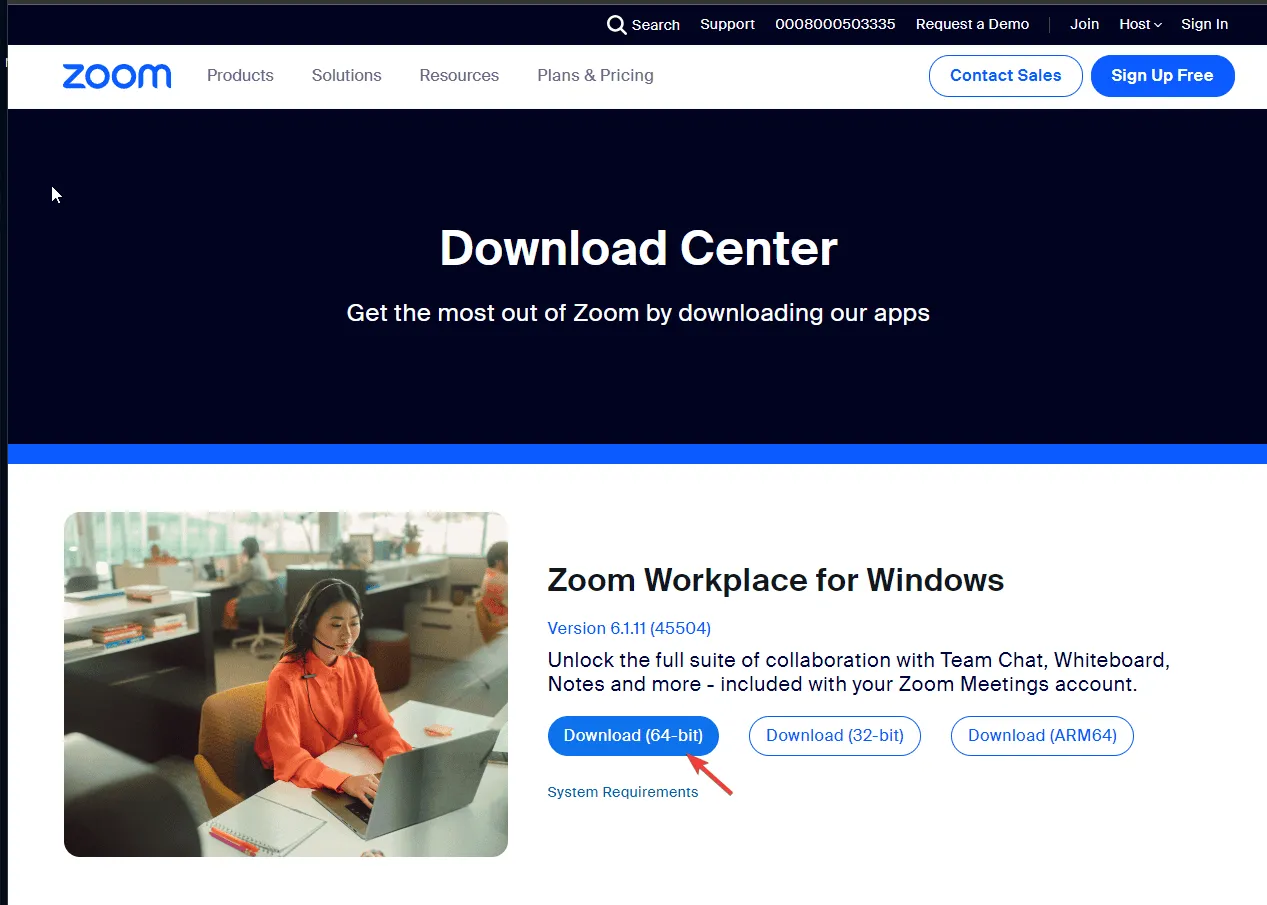
- Clique duas vezes no arquivo baixado e siga as instruções na tela para reinstalar o aplicativo.
Caso você não consiga baixar o Zoom para seu computador, temos um guia detalhado com instruções simples para você. Se nada funcionou para você, tente entrar em contato com a equipe de suporte do Zoom para receber mais assistência.
Você está enfrentando problemas como o Zoom não iniciar? Pode ser devido a um aplicativo desatualizado ou cache no seu dispositivo; leia este guia para aprender as soluções para consertar isso.
Se você tiver alguma sugestão ou dúvida sobre o fundo desfocado no Zoom, fique à vontade para mencioná-la na seção de comentários abaixo.



Deixe um comentário